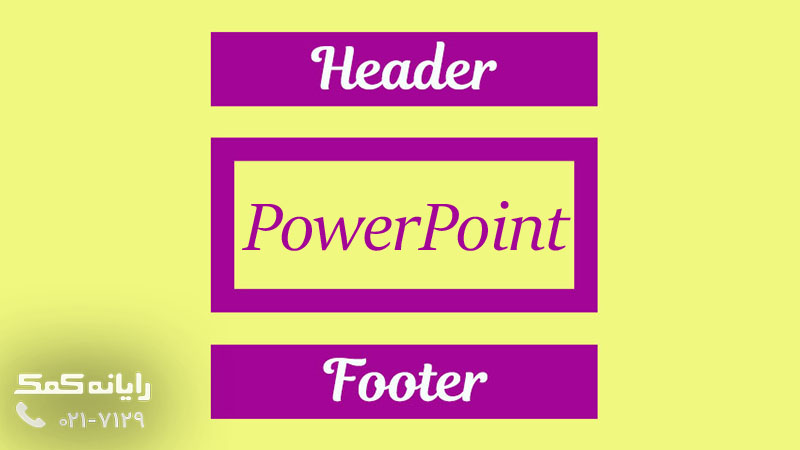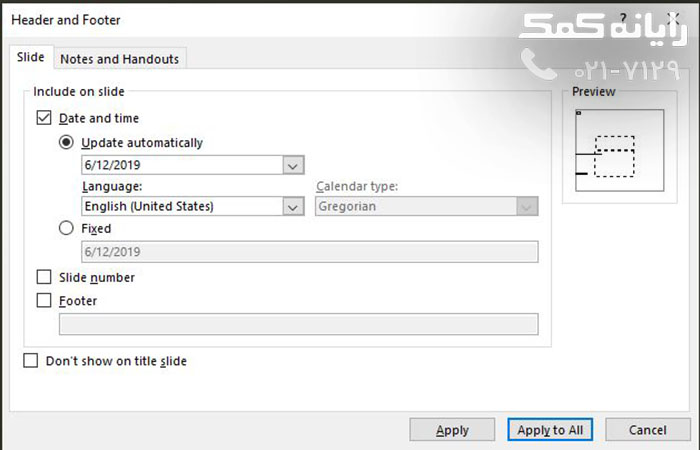هدر و فوتر در پاورپوینت
امروز گروه فنی رایانه کمک قصد دارد در این مقاله به شما نحوه افزودن Header و Footer در پاورپوینت را آموزش دارد. برای آموزش ترفند های پاور پوینت می توانید به لینک مربوطه مراجعه نمایید.
برای آموزش ایجاد هدر و فوتر در PowerPoint در ادامه مطلب با ما همراه باشید.
در PowerPoint اطلاعاتی مانند شماره اسلاید ها ، شماره صفحه ها ، تاریخ و زمان در پایین هر اسلاید قسمت فوتر قرار میگیرد.
اضافه کردن Footer در پاورپوینت
برای افزودن فوتر ابتدا باید وارد تب Insert شوید سپس وارد قسمت Header & Footer شوید.
حال در پنجره ای برایتان باز می شود می توانید مطابق به آنچه که قصد دارید پاورقی خود را ایجاد کنید.
- گزینه Date & Time: این گزینه برای نمایش تاریخ و ساعت به کار می رود و اگر قصد نمایش تاریخ و ساعد را در قسمت فوتر خود دارید می کنید تیگ این گزینه را بزنید.
همچنین برای تنظیم اتوماتیک وار تاریخ و ساعت می توانید گزینه Presentation را انتخاب کنید.
- گزینه Slide number: برای تعیین شماره گذاری اسلاید ها به کار می رود.
- گزینه Footer: با انتخاب این گزینه می توانید در پاورقی متنی دلخواه انتخاب کنید.
لازم به ذکر است که شما با استفاده از فوتر پاورپوینت هر سال می توانید اسلایدهای خود را بروزرسانی کنید و تغییرات دلخواه خود را به اعمال کنید.
- گزینه Don’t show on title slide: با انتخاب این گزینه می توانید تعیین کنید فوتر ئر اسلاید عنوان نیز نمایش داده شود یا خیر.
- گزینه Apply: شما با انتخاب این گزینه می توانید مشخص کنید که قسمت فورت برای یک اسلاید باشد.
- گزینه Apply to All: برای نشان دادن فوتر در تمام اسلاید ها مورد استفاده قرار میگیرد.
جهت رفع مشکلات رایانه و حل مشکلات تلفن همراه خود کافیست با کارشناسان مجرب رایانه کمک تماس گرفته و به صورت شبانه روزی از خدمات غیر حضوری رایانه کمک بهره مند شوید.
شماره های تماس از سراسر کشور:
9099071540 (تلفن ثابت)
021-7129 ( تلفن ثابت و همراه)
چقدر این مطلب مفید بود ؟
یک ستاره پنج ستاره
میانگین رتبه 5 / 5. تعداد امتیازات 1
تا کنون امتیازی ثبت نشده است . (اولین نفر باشید)